微信朋友圈作为一个社交分享平台,经常会有朋友发表一些有趣或者有意义的内容,让我们想要分享给更多的人看,但是单个转发会比较繁琐,所以我们可以通过手机微信的批量转发功能来快速将朋友圈内容分享给更多的朋友。下面就让我们一起来了解一下手机微信怎样转发朋友圈以及微信朋友圈如何进行批量转发吧!
微信朋友圈怎么批量转发
操作方法:
1.首先,打开并登录手机上面的微信,进入微信之后点击“发现”,然后进入朋友圈,如图所示。
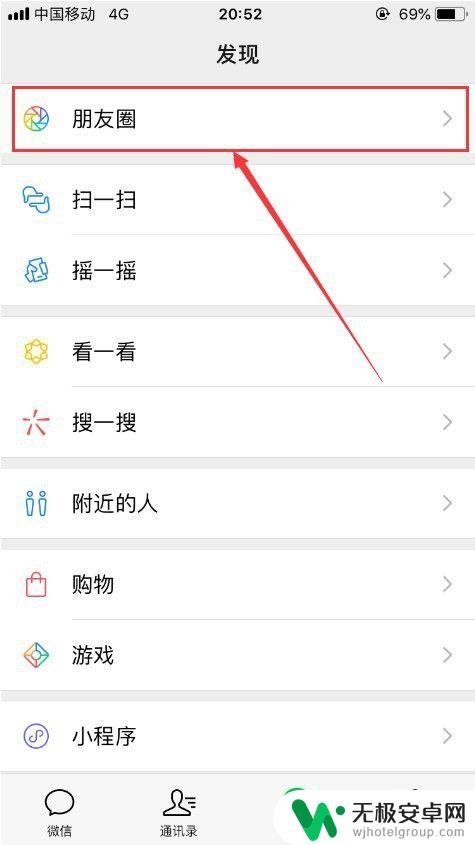
2.进入朋友圈之后,找到要转发的朋友圈好友状态。点击该好友的头像,进入好友资料,如图所示。
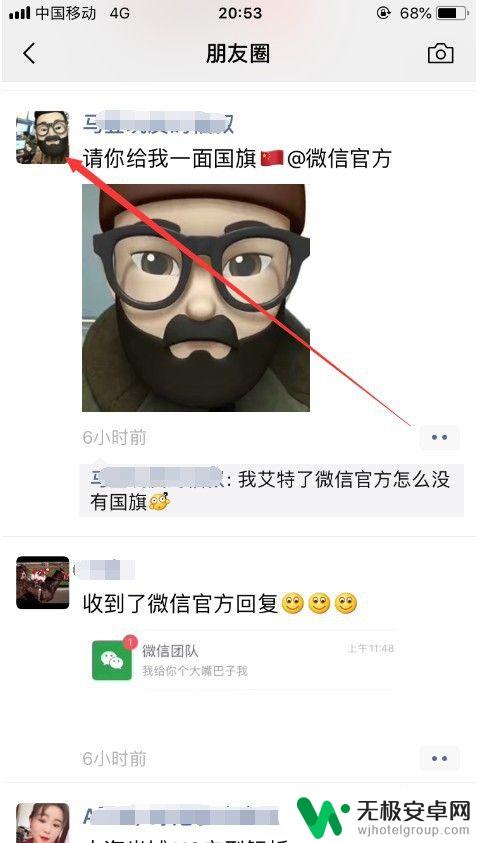
3.进入好友资料之后,点击进入好友的朋友圈,如图所示。
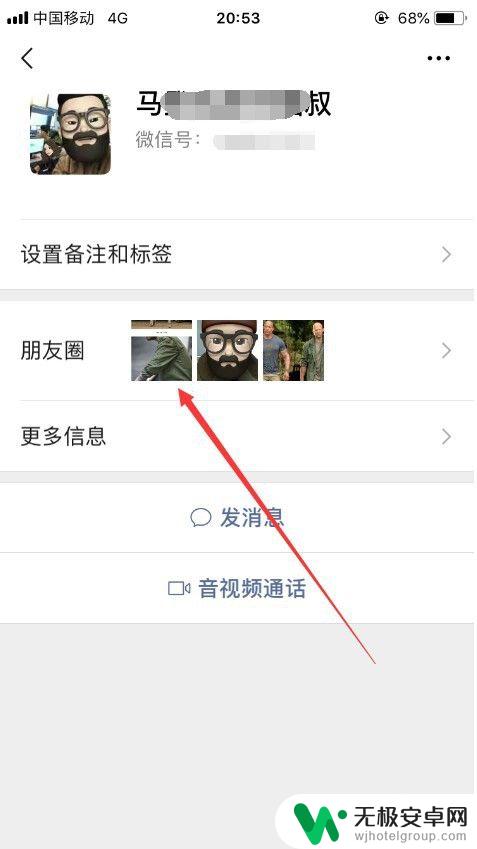
4.进入好友的朋友圈之后,找到要转发的状态,点击进入,如图所示。

5.进入状态详情之后,点击右上角的“三个点”,如图所示。
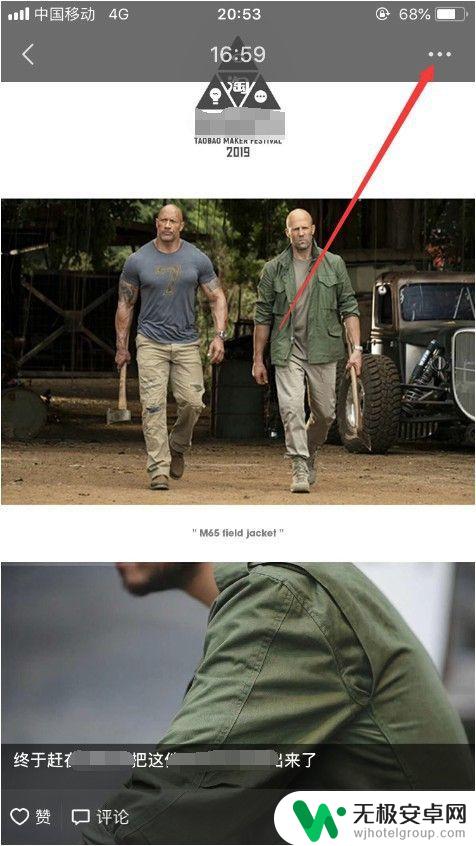
6.然后会弹出一个菜单栏,我们选择其中的“发送给朋友”,如图所示。
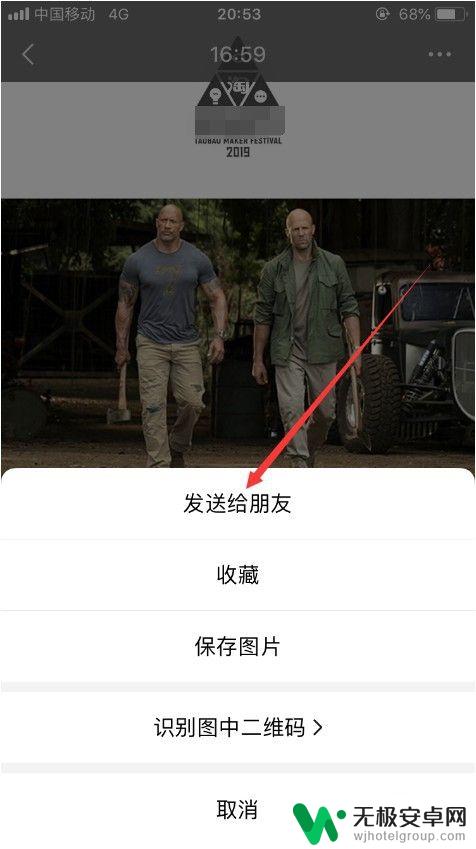
7.然后选择一个好友转发就可以了,如图所示。
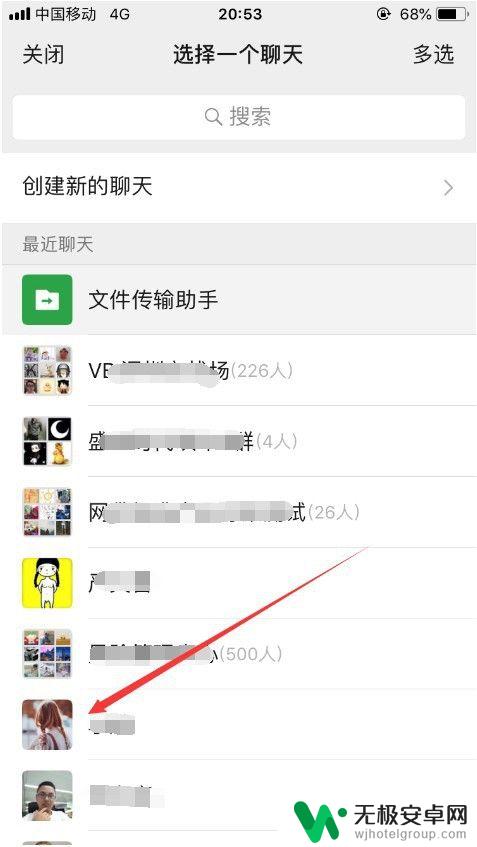
以上就是手机微信怎样转发朋友圈的全部内容,有遇到这种情况的用户可以按照小编的方法来进行解决,希望能够帮助到大家。










